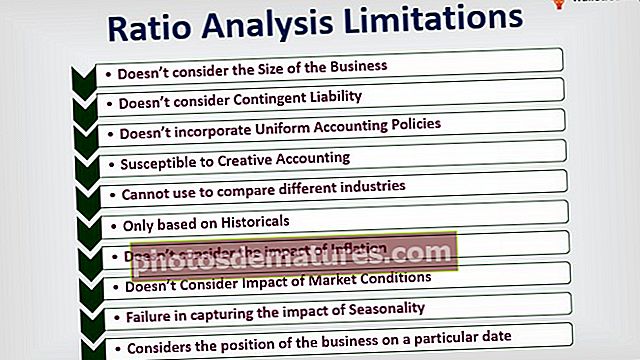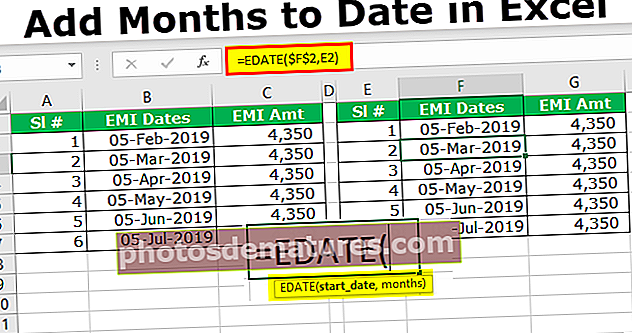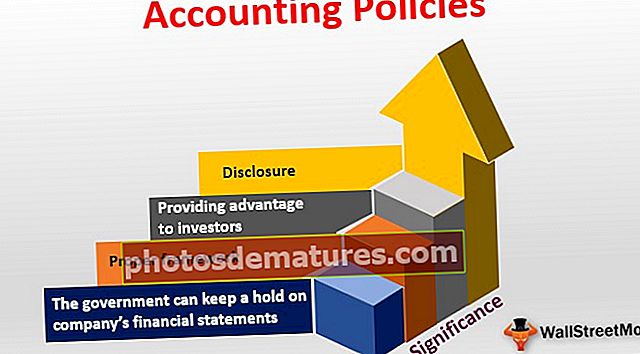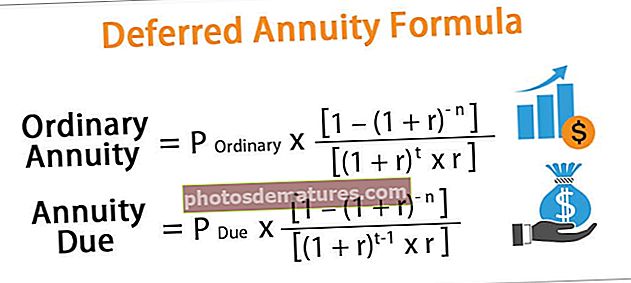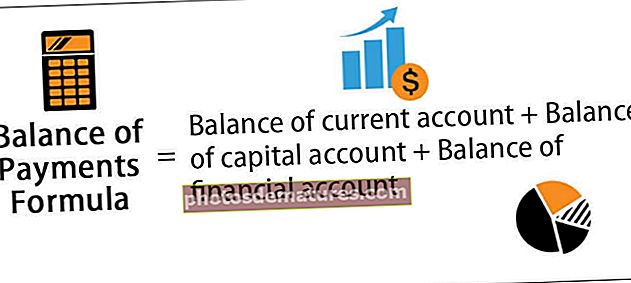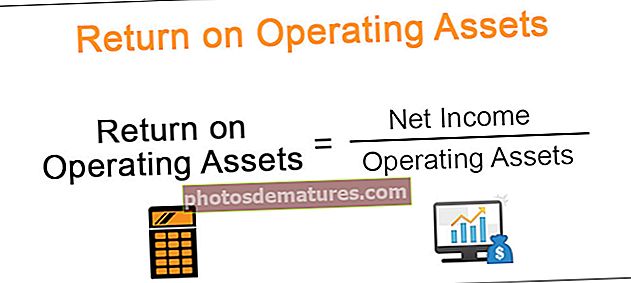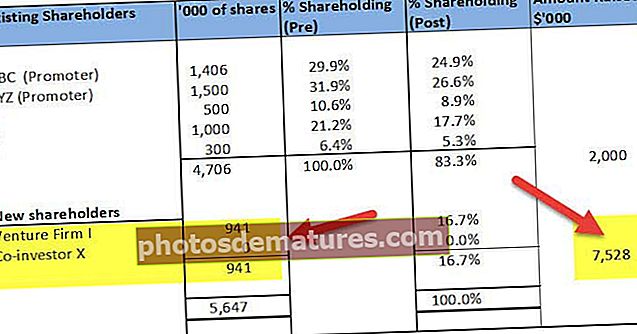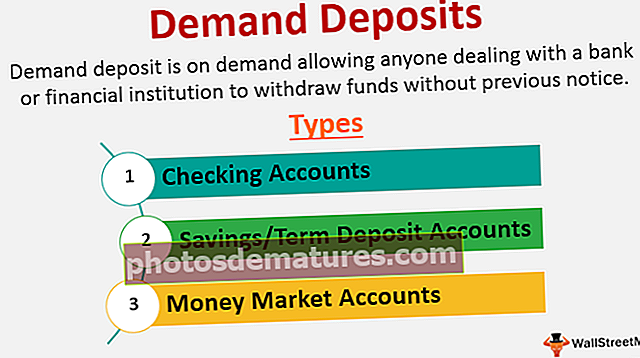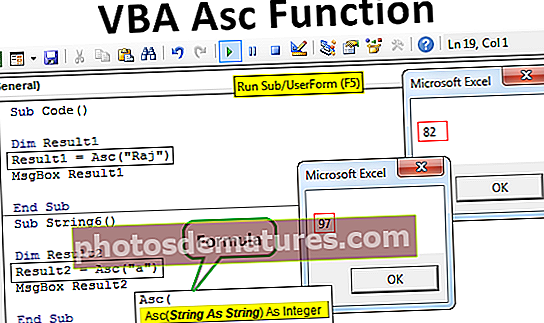Afegiu mesos a la data a Excel mitjançant la funció EDATE (amb exemple)
Afegiu mesos a la data mitjançant la funció EDATE (pas a pas amb exemples)
A Excel tenim una funció integrada anomenada EDATE que afegeix un nombre especificat de mesos a la data proporcionada que retorna el següent mes especificat per al mateix dia. Abans de mostrar-vos com s'utilitza EDATE a Excel, permeteu-me presentar-vos la sintaxi de la funció EDATE.
= EDATE (data_inici, mesos)
Suposem que porteu un televisor a EMI durant 6 mesos. L’EMI es descomptarà el 5 de cada mes. Ara heu de crear un gràfic EMI amb la mateixa data per a cada mes. El primer EMI és el 02-02-2019.

En les properes cinc files necessitarem el 5 de març de 2019, el 5 d'abril de 2019 i així successivament durant els propers 5 mesos.
Pas 1: Obriu la funció EDATE a la cel·la B2.

Pas 2: La data d’inici és el mes anterior, és a dir, el mes de les cèl·lules B2.

Pas 3: el següent el que passa és quants mesos hem d'afegir, és a dir, 1 mes, de manera que proporcioneu 1 com a argument.

Pas 4: Sí, tenim el canvi del mes següent, però no la data aquí. Empleneu la fórmula a les cel·les restants per tenir la data del mes com a 5a.

Top 5 exemples útils
Podeu descarregar aquesta plantilla Excel per afegir mesos a la data aquí - Afegiu una plantilla Excel per a mesosExemple 1: Resultat diferent en el cas de febrer
Suposem que havíeu pres el préstec i que l’EMI s’haurà de pagar el 30 de cada mes. La primera serà el 30 d’octubre de 2018 i l’EMI serà de 6 mesos. Apliquem la funció EDATA per arribar a la data de venciment del mes.
Si observeu la funció anterior, el primer és que finalitza l'any 2018 al desembre, ha saltat automàticament a l'any següent, és a dir, al 2019 (consulteu la cel·la C5).

La segona cosa és al febrer del 2019, que és un any sense traspàs, amb només 28 dies. Per tant, la fórmula ha retornat la data de venciment el 28 de febrer de 2019.
Exemple 2: data de venciment especial per a l'any bisiesto
Prenguem ara un exemple de l'any que té un any de traspàs. En cas de salt, la fórmula de l'any tornarà el 29 de febrer i no el 28 de febrer.

Exemple 3: obteniu els mesos anteriors amb un número negatiu
Hem après a obtenir la data del mes que ve a partir de la data actual. Què passa si necessitem obtenir els mesos anteriors a partir de la data actual?
Suposem que tenim la data d’inici el 5 de setembre de 2018 i que hem de tornar enrere durant 6 mesos.

Apliqueu la funció EDATE però al número de mesos per afegir la menció -1 com a argument.

Exemple # 4: altres maneres d'afegir mesos a la data a Excel
També podem fer mesos o dies utilitzant altres mètodes. Aquest és un mètode una mica complicat, però només per tenir coneixement us ho demostro.

Aquí la funció DATE en Excel extreu l'any, mes i dia de l'anterior, però l'únic que hem fet aquí és afegir +1 al mes per a totes les cel·les.
Exemple # 5: EDATE amb altres funcions
També podem utilitzar EDATE amb altres funcions. Suposem que voleu comptar el nombre de factures generades des d’una data determinada fins a una data determinada, hem d’utilitzar la funció EDATA.

Tinc a continuació la fórmula per comptar les factures Número de recompte de factures del 17 de novembre de 2018 al 16 de desembre de 2018.

Coses que cal recordar
- En el nombre de mesos, podeu afegir qualsevol número. Si la data cau l'any vinent, també canviarà l'any.
- Si arriba l'any de traspàs, la darrera data serà el 29, si no, serà el 28.
- Un nombre positiu donarà els mesos futurs i els números negatius donaran els mesos anteriors.
- Si no hi ha el format de data per a la data d'inici, obtindrem l'error #VALUE.